 1(187).png)
Qué hacer si no se puede encontrar la cámara en la red mediante Shepherd
VIVOTEK Shepherd es una herramienta que le permite encontrar todas las cámaras de su red. Si descubre que después de conectar la cámara a un conmutador o enrutador puede ver que el LED verde parpadea (LED de red) pero no puede encontrarlo en Shepherd, verifique lo siguiente:
1. Verifique las configuraciones de red de su PC:
Asegúrese de que la computadora que utiliza para acceder a la cámara esté en la misma LAN (red de área local). Si la computadora está conectada a una red (WAN) diferente, no podrá conectarse a ella.
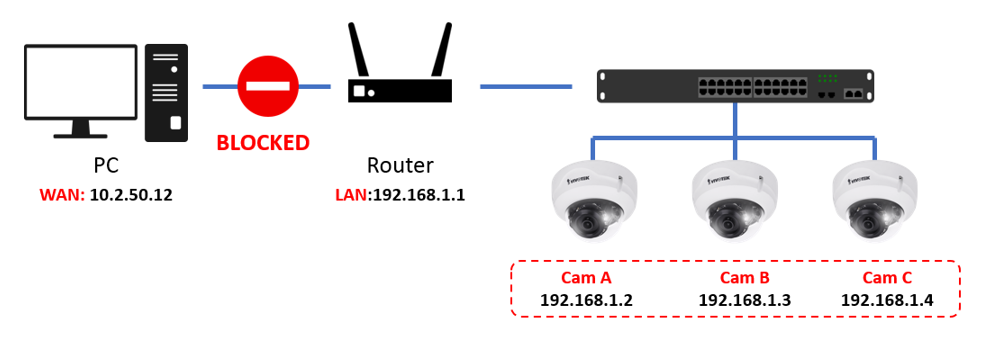
La cámara utiliza un protocolo de transmisión que le indicará a los demás dispositivos de la red que está “activa”. Si el PC no está en la misma red que la cámara, no podrá recibir estas señales de transmisión, por lo que no podrá acceder a la cámara.
2. Verifique que no haya problemas de comunicación con las herramientas.
Si el LED verde parece normal y aún no puedes encontrar la cámara con el Shepherd, quizás las comunicaciones entre el software y el dispositivo estén bloqueadas (antivirus o protección de Windows defender).
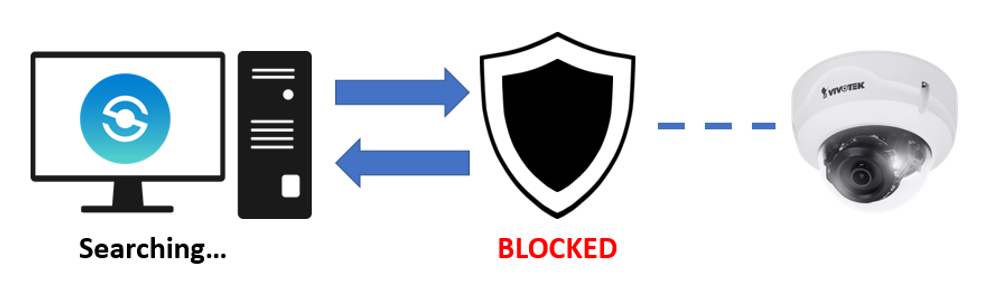
En esta situación puedes utilizar la consola de Windows para encontrar todos los dispositivos conectados a la red (esta función no está bloqueada por el antivirus).
Siga los siguientes pasos para encontrar la cámara usando la consola de comandos:
(1) Mantenga abierto el Shepherd. Le asignará una IP 169.254.XX a la PC y le permitirá encontrar la IP de alias de la cámara (IP de hardware).

(2) Abra la consola de Microsoft Windows y escriba el comando “arp -a”. Esto le permitirá encontrar todos los dispositivos conectados a la red.
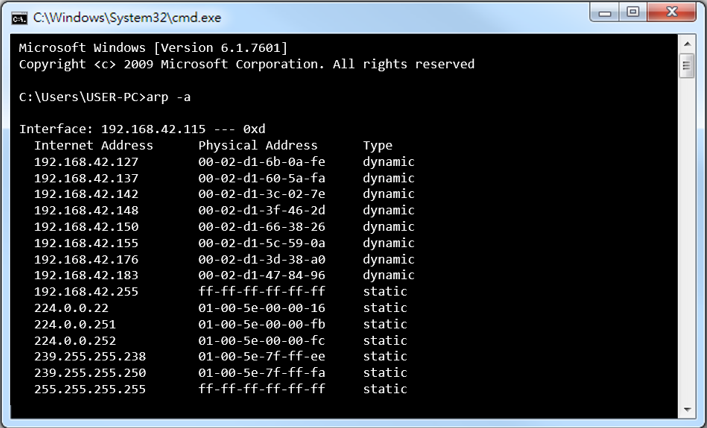
Luego, utilizando la MAC de la cámara, busque el alias IP de la cámara.
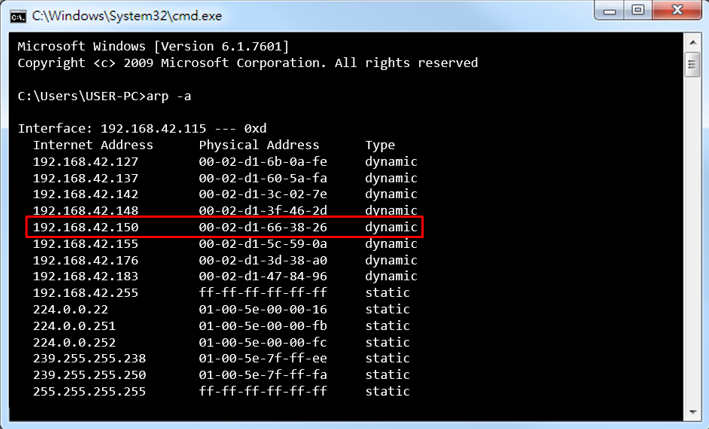
Vaya a las configuraciones de la cámara, Red > Configuración general y haga clic en “Usar dirección IP fija”, esto mostrará la IP interna configurada en la cámara:
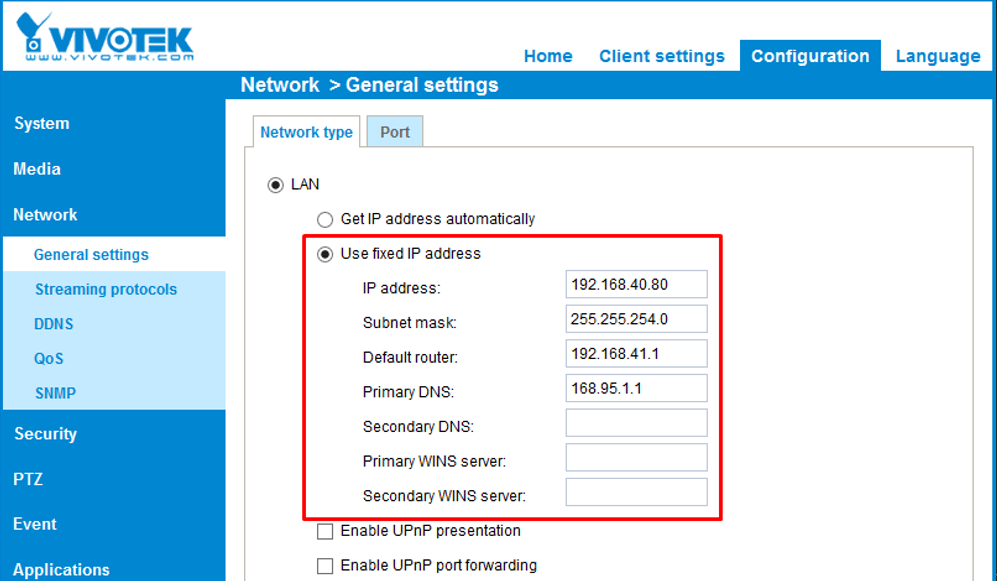
También puedes comprobar la IP configurada en los Parámetros de la cámara :
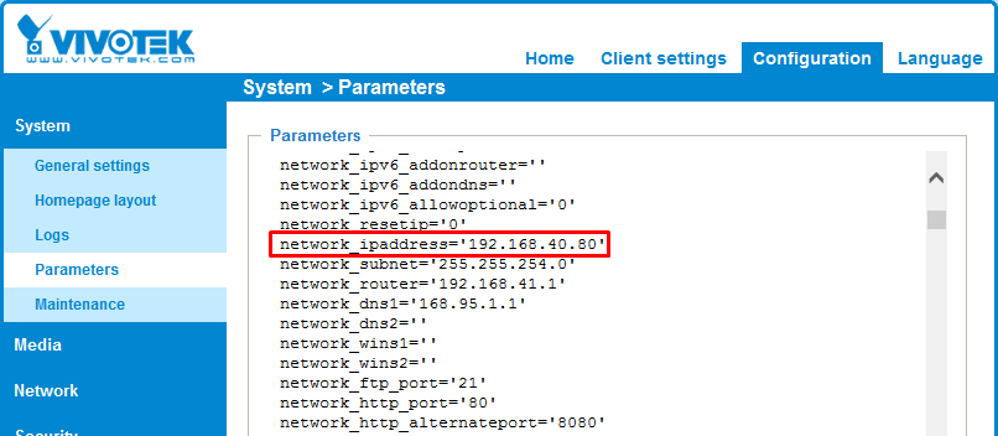
Nota: Puede cambiar manualmente la IP de la cámara para que coincida con la misma subred utilizada por la PC, después de eso debería poder ver la cámara en Shepherd.
3. Restablecer la cámara a los valores predeterminados de fábrica:
Al restablecer la cámara a los valores predeterminados, puede eliminar cualquier configuración que pueda estar causando problemas de comunicación. Para restablecer la cámara a los valores predeterminados, siga los pasos siguientes:
(1) Mantenga presionado el botón de reinicio durante 10 segundos; los LED de la cámara comenzarán a parpadear rápidamente.
(2) La cámara se reiniciará (el LED dejará de parpadear) y, después de reiniciarse, comenzará el proceso de reinicio (el LED comenzará a parpadear nuevamente).
(3) Espere hasta que la cámara termine de reiniciarse. Después de 1 a 2 minutos, el proceso habrá terminado.
(4) Use Shepherd para buscar la cámara nuevamente.
Si las soluciones anteriores no pudieron resolver el problema, es posible que la cámara no funcione correctamente (hardware) y deberá enviarla a reparar.
 1(188).png)
.png)
.png)